3 Cara Memperbaiki Speaker Laptop Mati
Speaker laptop mati memang menjadi salah satu masalah yang sering terjadi menimpa pengguna laptop. Jika ikon suara di taskbar mempunyai logo x merah di atasnya, maka ini berarti anda tidak dapat mendengar suara. Sedangkan ketika anda memindahkan kursor diatas ikon suara, hal tersebut menunjukan display “No Audio Output is Installed”. Hal ini tentunya sangat menyebalkan bukan?
Nah pada kesempatan kali ini, kami akan membahas tentang beberapa cara yang bisa anda lakukan untuk memperbaiki speaker laptop mati. Penasaran bagaimana caranya? Berikut ulasannya.
Table of Contents
Cara Memperbaiki Speaker Laptop Mati
1. Cek Volume Laptop
Cara pertama untuk memperbaiki speaker laptop mati yakni melakukan pengecekan volume laptop. Penasaran bagaimana caranya? Berikut langkah-langkahnya:
- Langkah pertama yang harus anda lakukan adalah silahkan anda klik pada ikon speaker yang terletak di task bar. Kemudian silahkan anda klik pada bagian Mixer.
- Langkah kedua silahkan anda naikan volume speaker laptop dan coba cek dengan memutar audio apakah cara pertama ini bisa menyelesaikan masalah atau tidak.
Baca juga: 5 Aplikasi untuk Download Tema Asus Zenfone
2. Install Ulang Driver
Cara kedua untuk memperbaiki speaker laptop mati. Berikut langkah-langkahnya:
- Langkah pertama yang harus anda lakukan adalah silahkan anda tekan Win + R atau tombol Windows dan tombol R disaat yang sama. Maka sebuah dialog Run akan muncul.
- Kemudian silahkan anda ketikkan “devmgmt.msc” pada kotak run lalu klik tombol OK.
- Setelah itu, silahkan anda cari kategori “Sound, video and game controllers” pada daftar menu. Apabila kamu tidak melihat kategori tersebut yang terdaftar, maka ikutilah langkah-langkah berikut ini:
- Langkah pertama silahkan anda menuju menu bar dan pilih ‘Action’.
- Kemudian silahkan anda pilih ‘Add Legacy Hardware’. Maka akan muncul menu“Add Hardware Wizard“.
- Silahkan anda klik tombol Next. Kemudian silahkan anda pilih “Search for and install hardware automatically“
- Jika pesan yang wizard tidak mendapatkan hardware baru yang muncul, silahkan anda klik saja tombol Next. Anda akan dapat melihat menu dari jenis hardware saat ini.
- Silahkan anda gulir ke bawah hingga menemukan pilihan Sound, video and game controllers.
- Setelah itu silahkan anda klik pilihan tersebut dan pilih Next dan silahkan anda pilih produsen dan model kartu suara dan selanjutnya klik Next. Misalnya apabila anda memakai kartu suara Realtek, silahkan anda pilih Realtek. Jika anda tidak yakin dengan produsen yang anda pilih, silahkan anda gunakan terakhir ini.
- Silahkan anda klik Next untuk menginstal perangkat lalu klik Finish. Kemudian silahkan anda klik kanan di perangkat audio.
- Selanjutnya silahkan anda klik Aktifkan di pop up menu.
- Apabila hal ini tidak menyelesaikan masalah, silahkan kamu klik Uninstall untuk meng-uninstall driver.
- Silahkan anda restart PC anda. Setelah restart, biasanya sistem akan otomatis memuat driver suara.
Baca juga: Tips Membagikan Video Instagram ke WhatsApp Terbaru di Android dan iOS
3. Cek Pengaturan Sound di Keyboard
Cara yang ketiga memperbaiki speaker laptop mati yakni melakukan pengecekan pada pengaturan sound di keyboard. Berikut langkah-langkahnya:
- Langkah pertama yang harus anda lakukan adalah silahkan anda cari ikon speaker atau suara pada tombol laptop.
- Kemudian silahkan anda tekan tombol Fn + Tombol Suara ataupun Tombol Suara saja sesuaikan dengan laptop yang digunakan.
Sistem akan memberikan notifikasi pada saat anda menekan tombol tersebut apakah speaker laptop dalam keadaan aktif atau tidak.
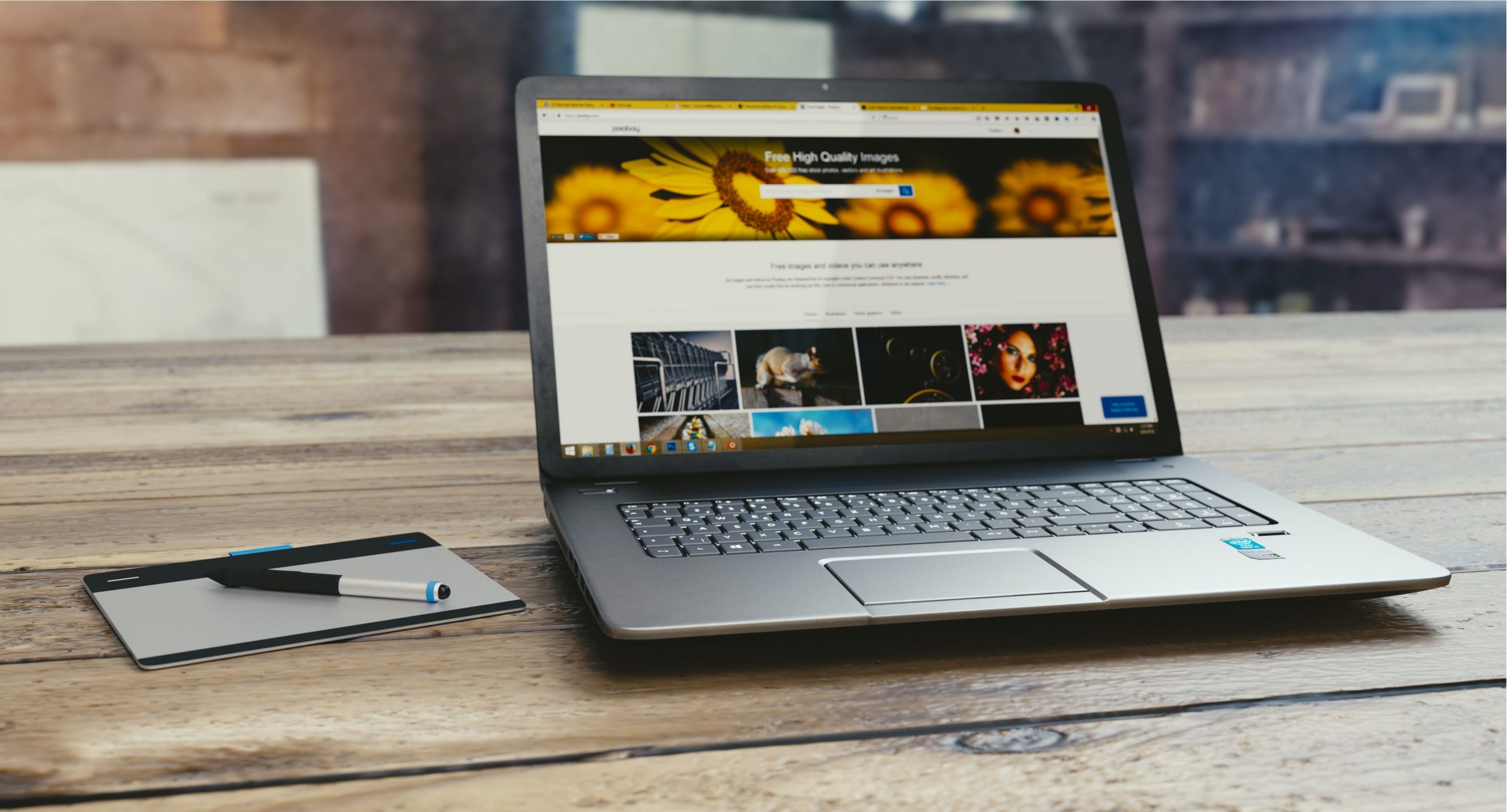
Comments are closed.